Все способы:
Mozilla Firefox – это один из наиболее функциональных браузеров, разработанных для ОС Windows. Но, к сожалению, в нем присутствуют далеко не все важные функции. Например, без специального расширения Adblock Plus вы не сможете заблокировать в браузере рекламу.
Adblock Plus – это дополнение для браузера Mozilla Firefox, которое является эффективным блокировщиком практически любых типов рекламы, отображаемой на страницах сайтов: баннеров, всплывающих окон, рекламы в видео и др.
Установка Adblock Plus для Mozilla Firefox
Вы можете установить браузерное дополнение как сразу по ссылке в конце статьи, так и найти его самостоятельно.
- Для этого щелкните в правом верхнем углу по кнопке меню и в отобразившемся окне перейдите к разделу «Дополнения».
- В строке поиска, которая находится в верхней части окна, пропишите наименование искомого расширения – Adblock Plus.
- Откроются найденные дополнения. Откройте первый результат.
- На следующей странице нажмите кнопку «Добавить в Firefox».
- Подтвердите установку.
- Как только расширение будет установлено, в верхнем правом углу браузера отобразится его иконка. При этом перезапуск Mozilla Firefox не потребуется.
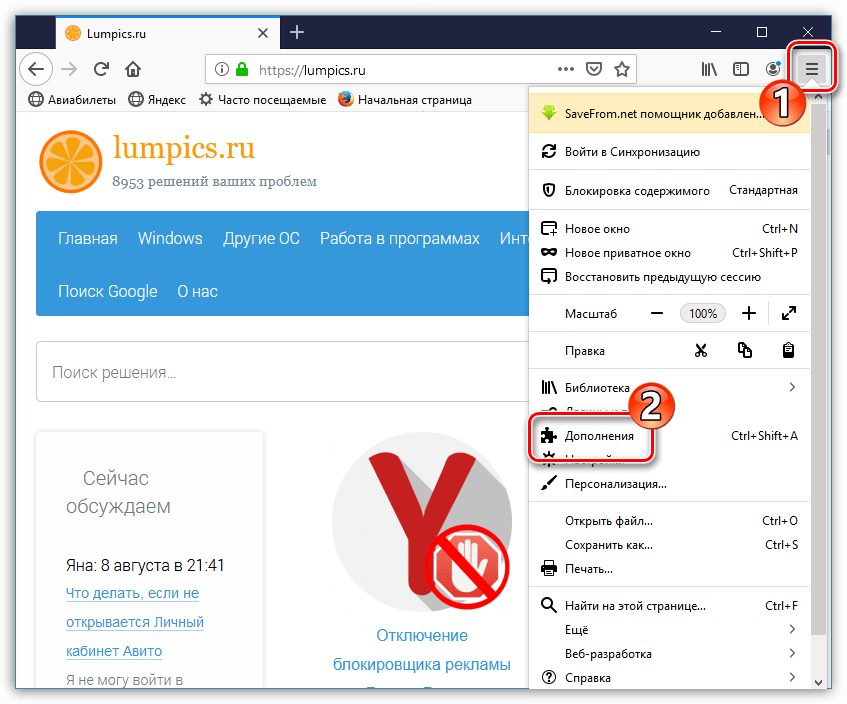
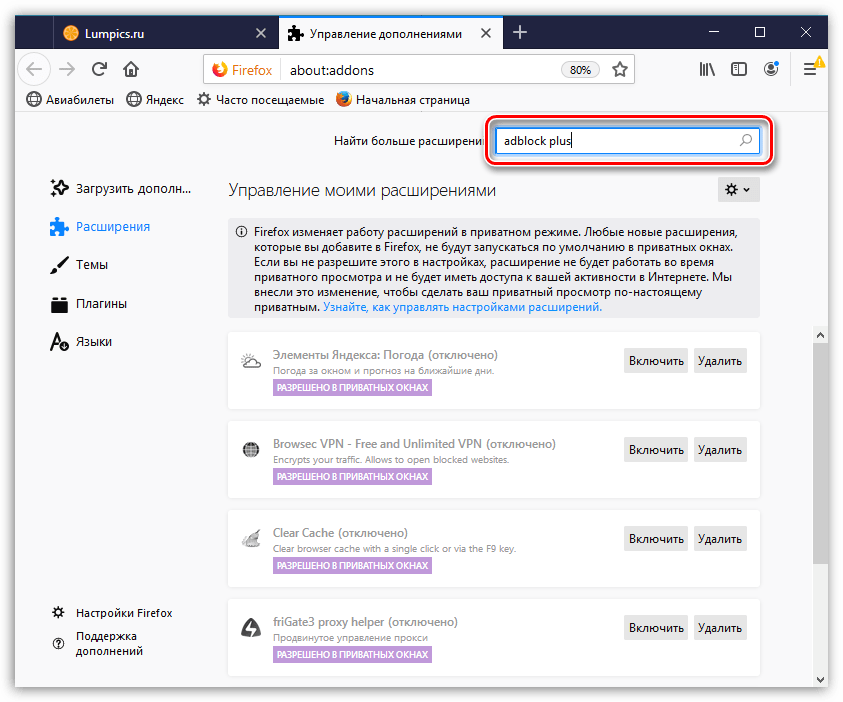
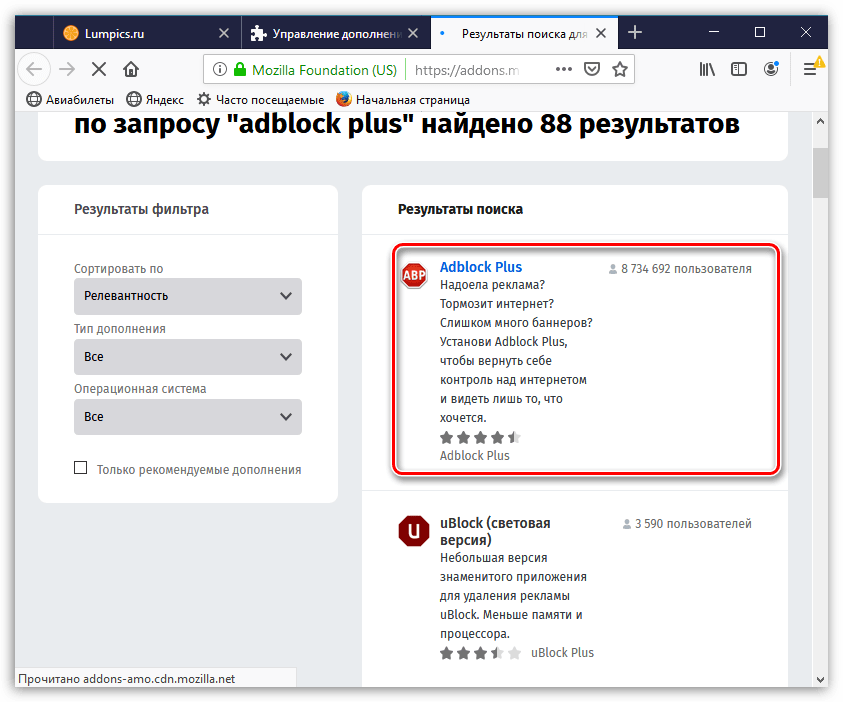
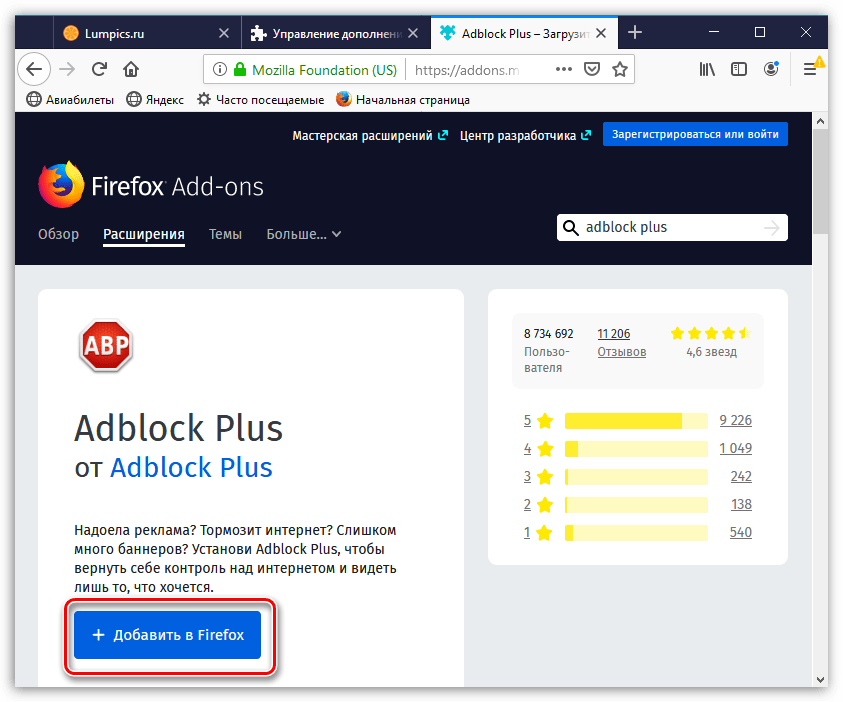
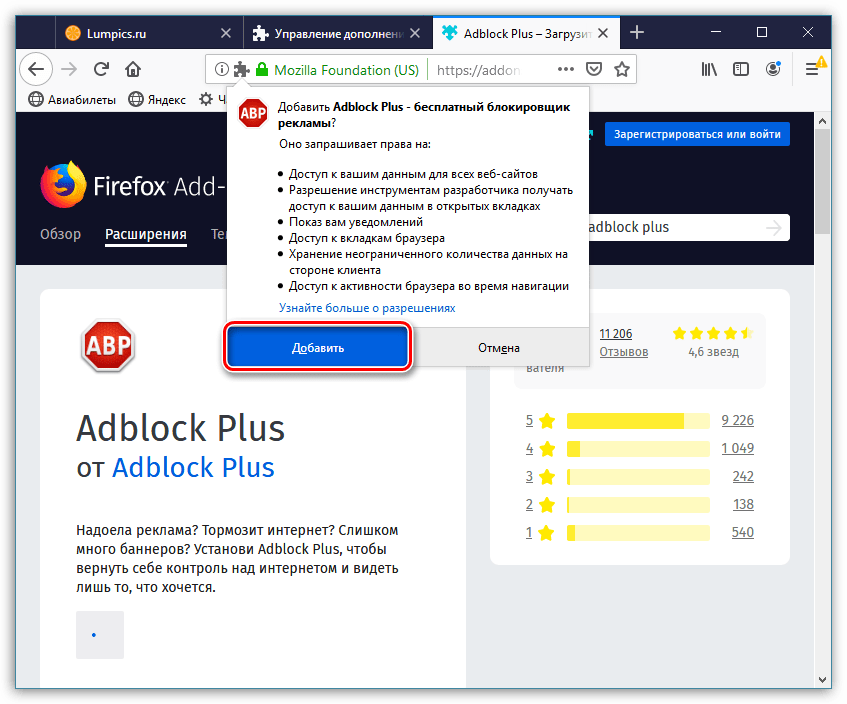
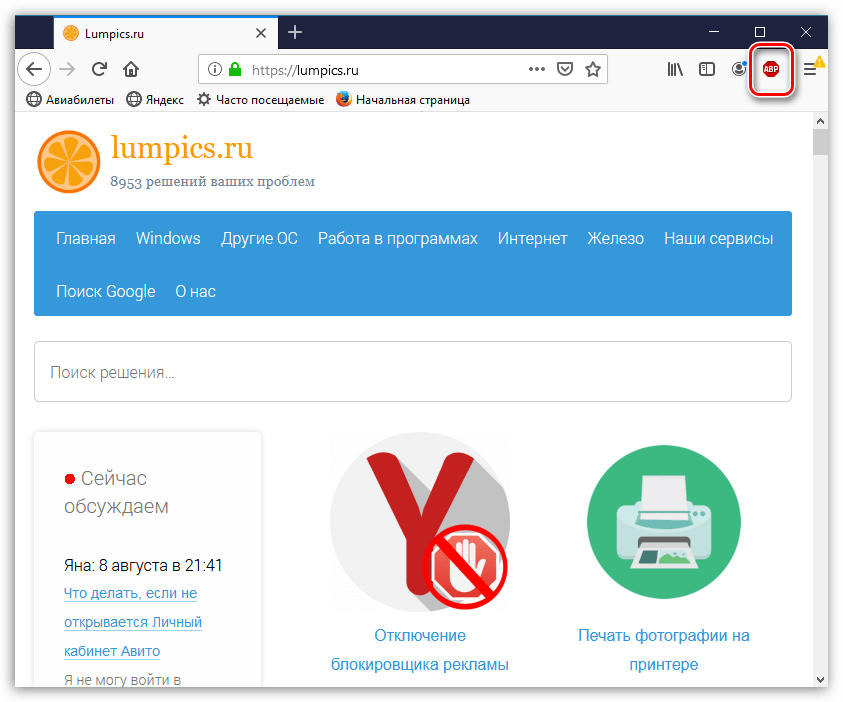
Использование Adblock Plus
Сразу после установки расширение Адблок Плюс для Мазилы приступит к своей главной задаче – блокировке рекламы. Для примера сравним один и тот же сайт – в первом случае у нас блокировщик рекламы отсутствует,
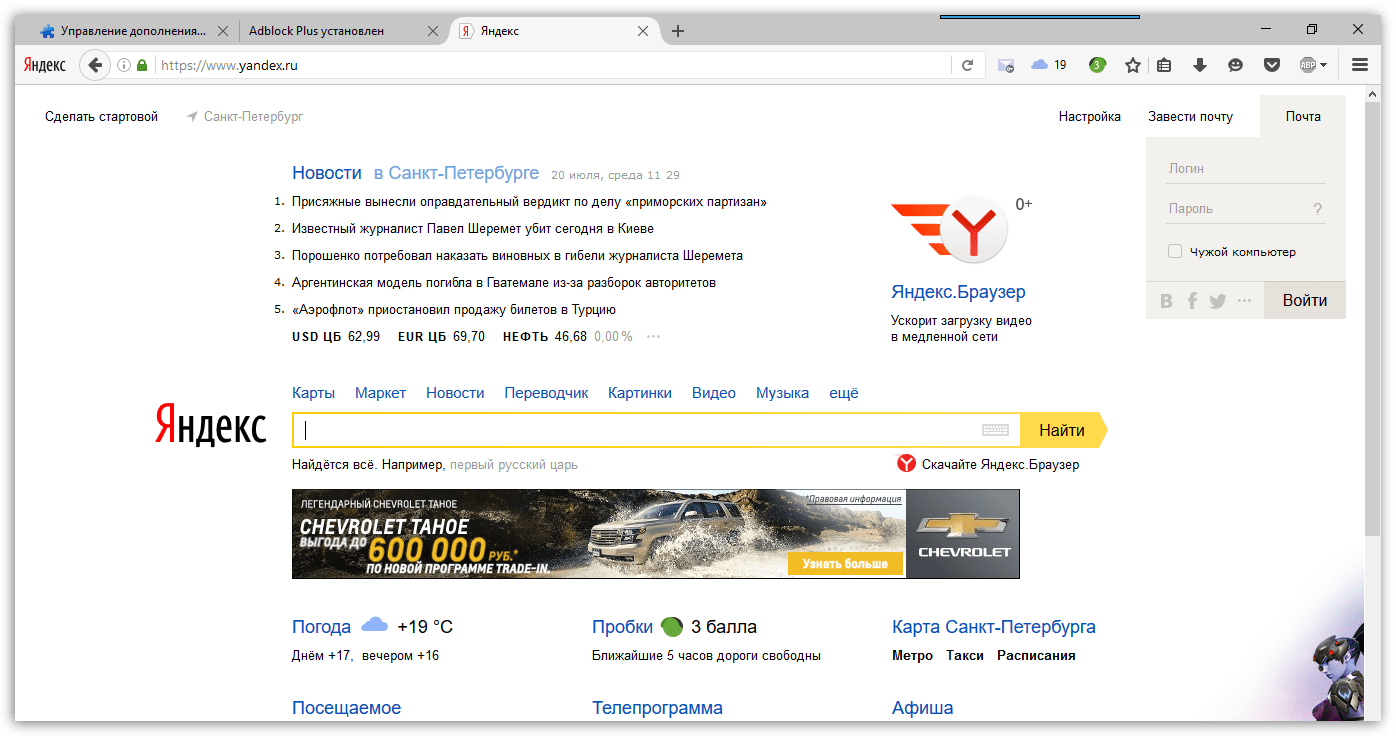
а во втором Adblock Plus уже установлен.
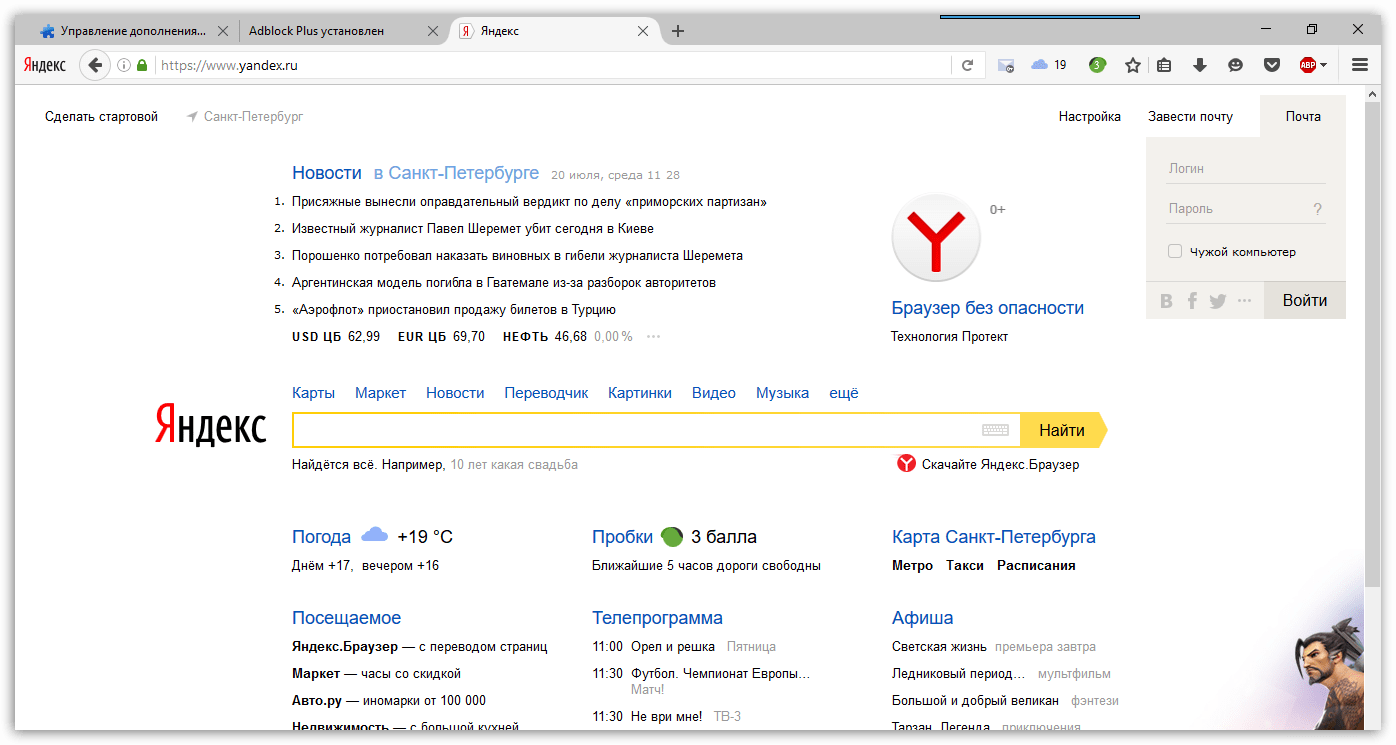
- Открыть меню расширения можно, если кликнуть по иконке Adblock Plus левой кнопкой мыши. Чтобы деактивировать работу блокировщика для текущего сайта, открытого в Firefox, отключите параметр «Блокировать рекламу на [название сайта]».
- Перейти в настройки Adblock Plus можно, если кликнуть по иконке с шестеренкой.
- На вкладке «Общие», в блоке «Конфиденциальность и безопасность», расположились параметры для настройки анонимности в браузере, которые по умолчанию отключены. Чтобы ограничить доступ к вашей истории посещений для известных структур, активируйте данные пункты.
- По умолчанию в Adblock Plus активирован пункт «Включить допустимую рекламу». Чтобы полностью исключить ее появление в Firefox, данный параметр можно отключить.
- На вкладке «Белый список сайтов» возможно добавить веб-ресурсы, которые блокировщик будет пропускать, а реклама на них станет доступна. Подобный инструмент зачастую требуется в ситуациях, когда контент на страницах блокируется при активном расширении или когда вы просто не хотите отнимать заработок на рекламе у сайта. Введите наименование ресурса и правее щелкните по кнопке «Добавить сайт».
- На вкладке «Расширенные» имеется возможность управления работой фильтров и добавления собственных.
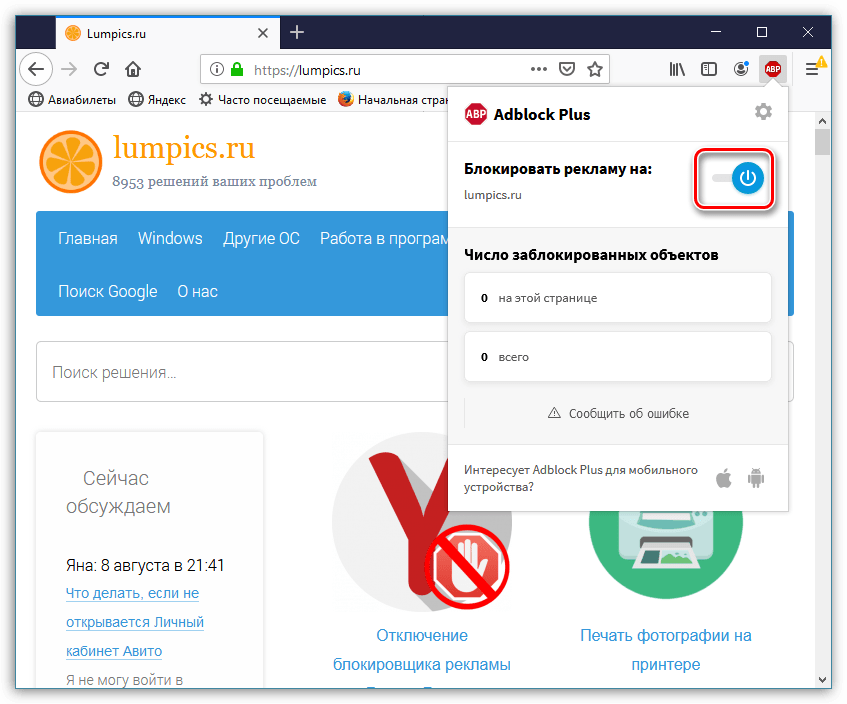




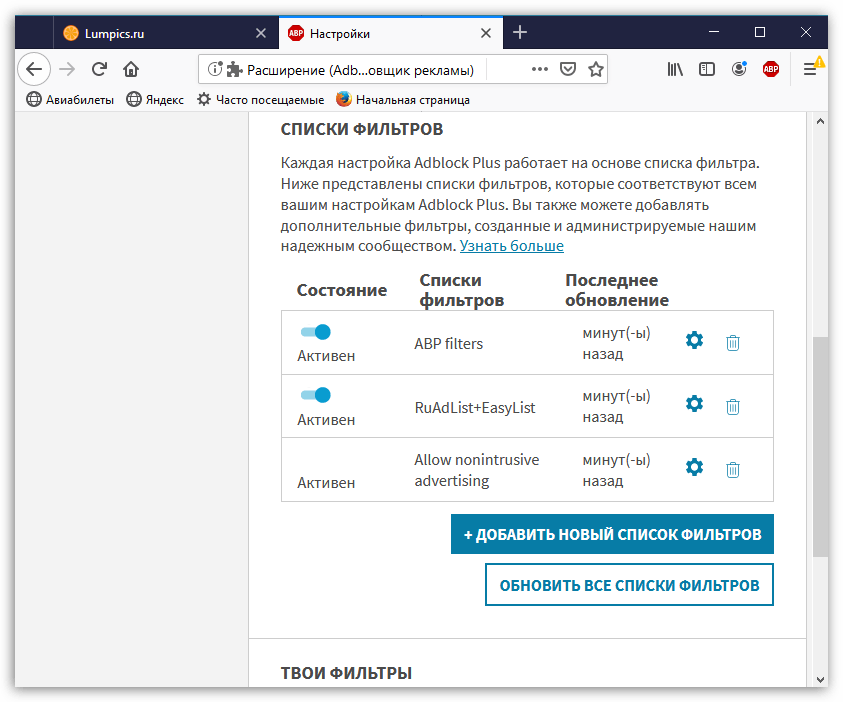
Adblock Plus – это оптимальное решение для блокировки рекламы в браузере Mozilla Firefox. С его помощью интернет-серфинг станет значительно комфортнее и продуктивнее, т.к. вы больше не будете отвлекаться на яркие, анимированные и, порой, мешающие рекламные блоки.
Скачать Adblock Plus бесплатно
Загрузить последнюю версию программы с официального сайта
 Наши группы в TelegramПолезные советы и помощь
Наши группы в TelegramПолезные советы и помощь
 lumpics.ru
lumpics.ru


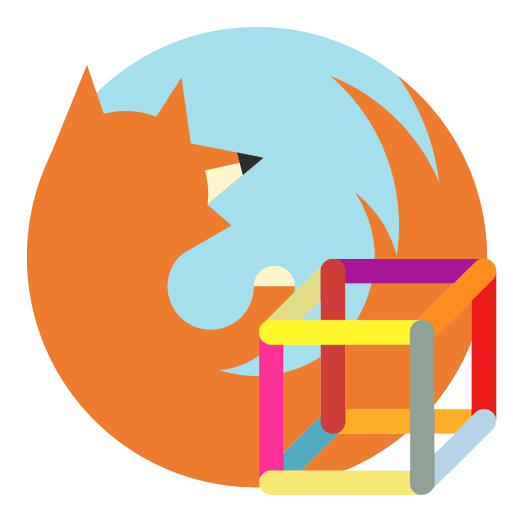
Который уже день и который раз пытаюсь установить блокировщик рекламы, именно с официального сайта. Получаю следующее сообщение:
«Ошибка при установлении защищённого соединения
Во время загрузки страницы соединение с addons.mozilla.org было прервано.»
И что дальше? Не хочет Файрфокс, чтоб кто-то жил спокойно, без рекламы?
Попробуйте выполнить рекомендации из статьи Устранение сообщения «Ваше соединение не защищено» для Mozilla Firefox
Мозилла даёт 100% тольк по подписке за деньги!
Мой любимый браузер, как вы могли допустить что в iOS в вашей версии Filefox вам запретили устанавливать дополнения, в часности хотел дабавить Adblock а не тут то было.
Все перечисленные советы можно повесить вместе с горшками на жердях огорода, т.к. Мозилла стала тоже себе на уме и БЛОКИРУЕТ ВСЁ ТОЛЬКО ЗА ДЕНЬГИ ПО ПОДПИСКЕ!